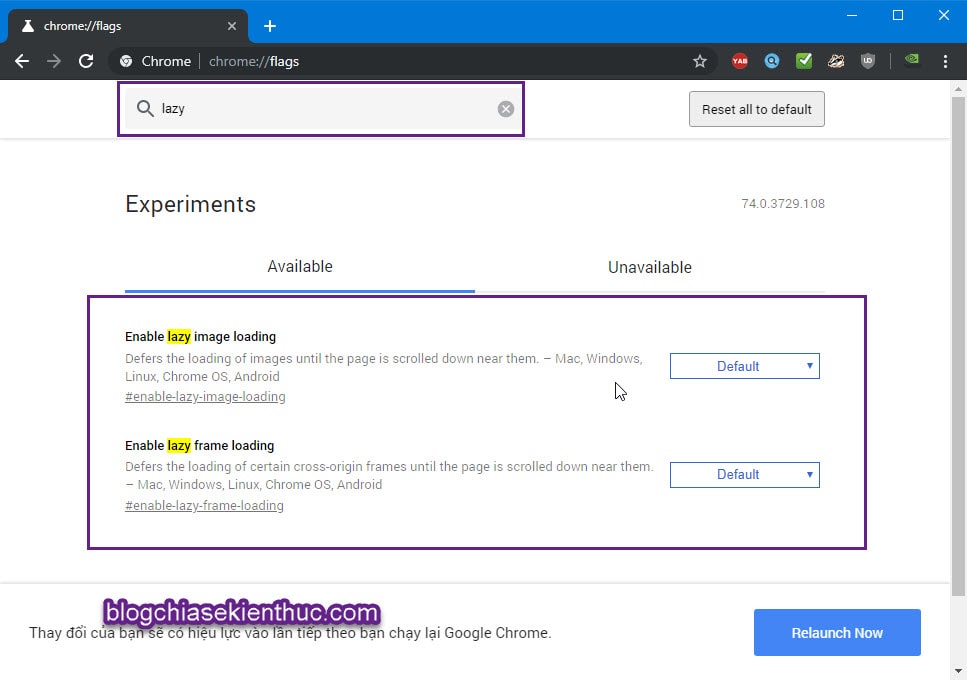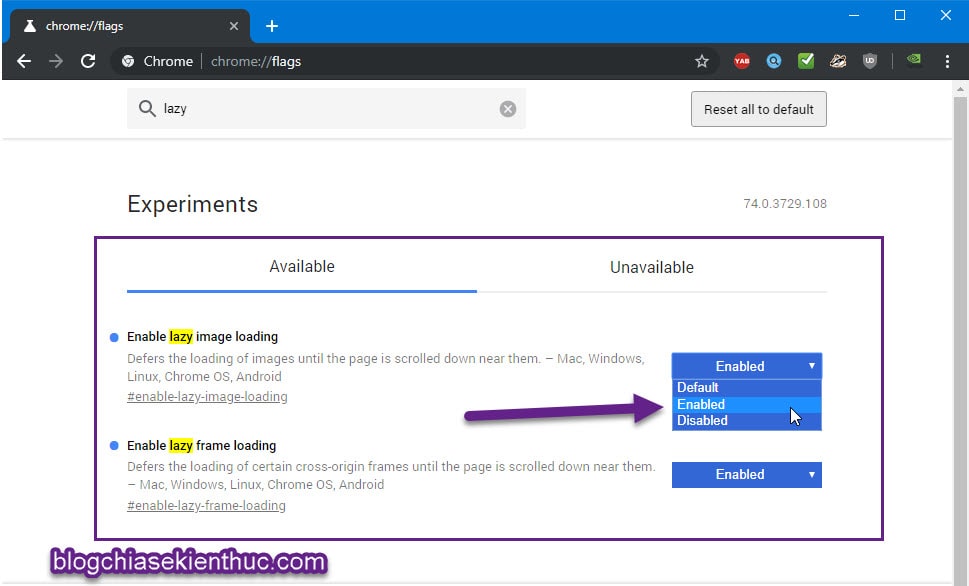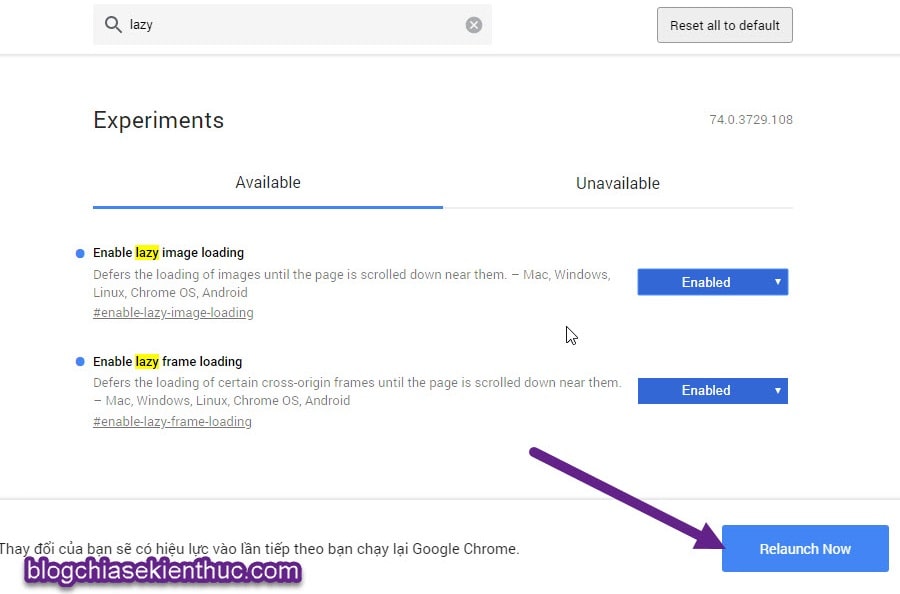Vâng, kể từ phiên bản Chrome Version 74 trở đi thì Google đã tích hợp thêm khá nhiều tính năng mới và khá hữu ích cho người sử dụng như chế độ nền tối Dark Mode trên Google Chrome giúp bảo vệ mắt bạn khi sử dụng trình duyệt web này trong môi trường thiếu ánh sáng.
Ngoài ra, Google còn cho chúng ta một trải nghiệm duyệt web nhanh hơn với tính năng Lazy Load trên trình duyệt web này. Và hôm nay mình sẽ cùng các bạn dùng thử nhé !
I. Tính năng Lazy Load là gì ?
Lazy load là một thuật ngữ quen thuộc đối với dân làm web. Tính năng Lazy load – nếu dịch theo Google Translate thì nó có nghĩa là lười tải. Hiểu nôm na thì nó là tải sau, tải trễ đó các bạn.
Tác dụng của tính năng này là sẽ làm cho trình duyệt không tải hết tài nguyên có trên trang web đó cùng một lúc (như các hình ảnh, video, script.… ), mà chỉ tải khi nào người dùng cuộn chuột đến vị trí đó, giúp tăng tốc độ tải trang. và bạn cảm giác lướt web sẽ mượt hơn rất nhiều.
Trước đây thì trên trang web blogchiasekienthuc.com Admin cũng sử dụng tính năng Lazy load để giúp các bạn tải nội dung nhanh hơn, và bạn có thể thấy rõ ràng là khi cuộn chuột xuống đến đâu thì hình ảnh mới hiện ra tới đó đúng không. Tính năng Lazy load trên Google Chrome cũng tương tự như vậy đó ?

Tóm lại là thế này: Thay vì tải hết tài nguyên trên trang web cùng một lúc thì Lazy load sẽ chỉ tải nội dung vừa màn hình của người dùng. VÀ chỉ tải tiếp khi người dùng cuộn chuột xuống phía dưới mà thôi.
Đọc thêm:
- [Tips] 16 thủ thuật sử dụng Google Chrome mà bạn nên biết
- Hướng dẫn cách tăng tốc độ lướt web trên FireFox với 1click
- Google Chrome đã hỗ trợ tải file đa luồng giống IDM, tăng tốc download
II. Cách kích hoạt Lazy load trên Google Chrome
Sau đây là cách kích hoạt tính năng Lazy Load này để tăng tốc độ duyệt web với Google Chrome.
+ Bước 1: Bạn mở Google Chrome lên => gõ vào thanh địa chỉ chrome://flags => rồi Enter.

+ Bước 2: Trong ô Search Flags bạn gõ từ khóa Lazy => bây giờ bạn sẽ tìm thấy 2 kết quả như hình bên dưới.
+ Bước 3: Click chọn Default =>sau đó sửa thành Enabled cả hai mục nhé các bạn.
+ Bước 4: Cuối cùng bạn click vào nút Relaunch Now để khởi động lại Google Chrome và áp dụng mọi thay đổi.
Lời kết
Oke, như vậy là mình vừa hướng dẫn xong cho các bạn cách tăng tốc Google Chrome bằng cách kích hoạt tính năng Lazy Load trên trình duyệt web này rồi nhé.
Đây là một tính năng rất hữu ích nhằm giúp tăng tốc duyệt website, cải thiện trải nghiệm người dùng của Google Chrome, đặc biệt là trong thiết kế website. Nếu thấy hữu ích, hãy chia sẻ nó đến với bạn bè nhé !
Chúc bạn thành công !
CTV: Nguyễn Thanh Tùng – Blogchiasekienthuc.com